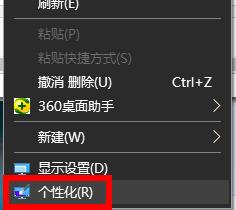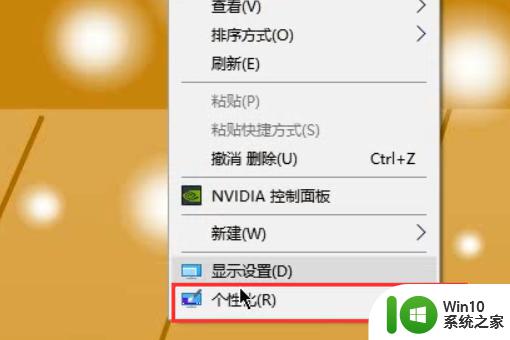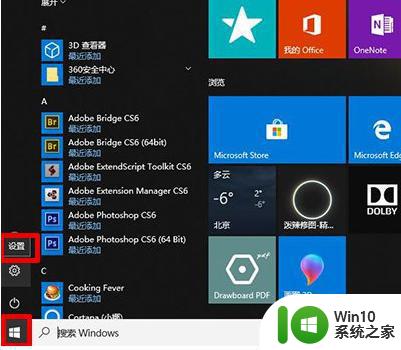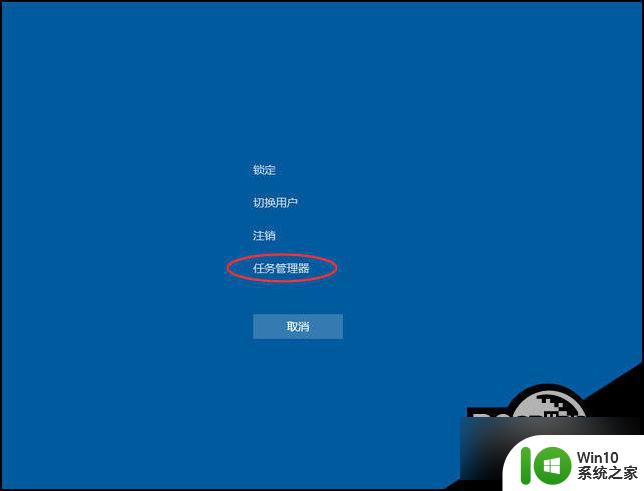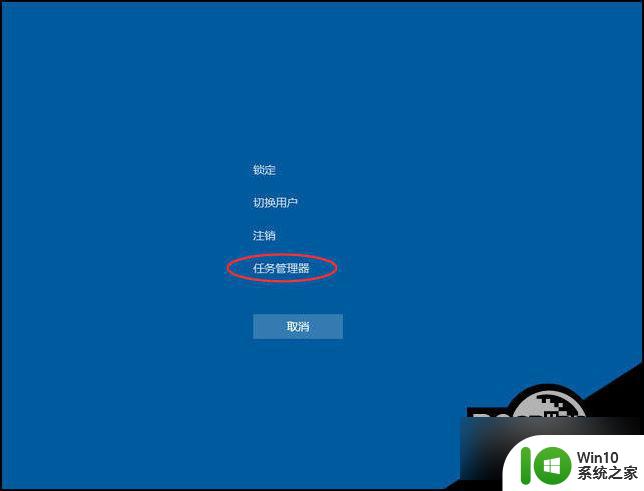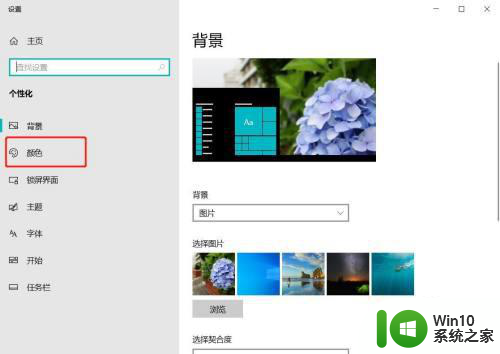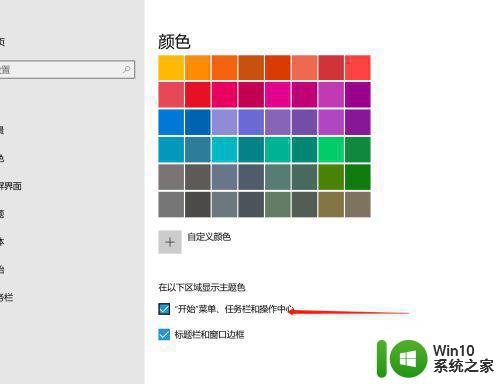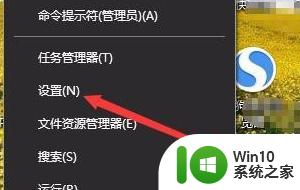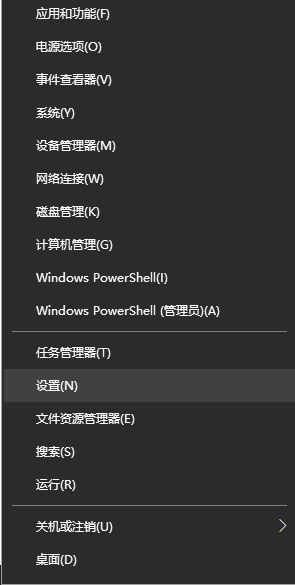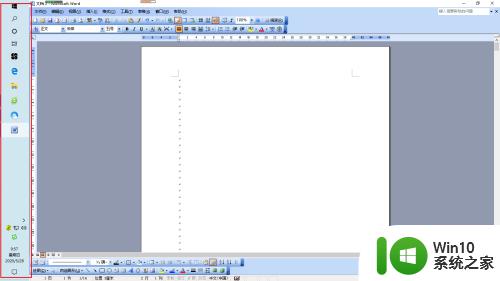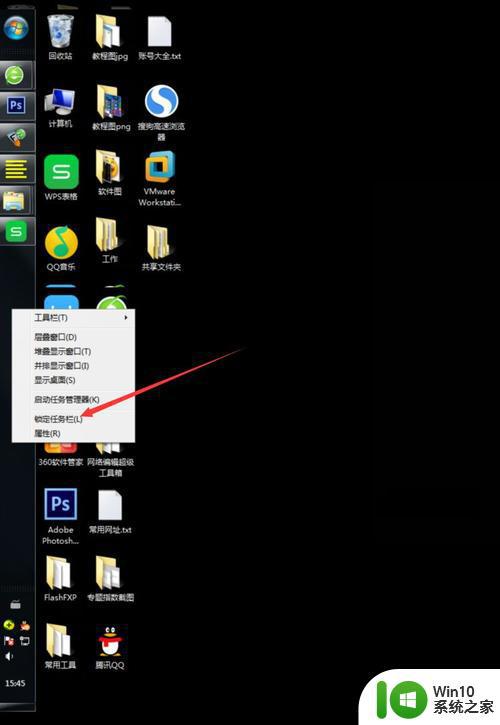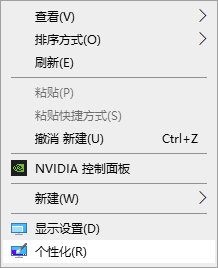win10底部任务栏灰白色如何修复 win10任务栏灰色点不动是什么原因
Win10底部任务栏灰白色的问题困扰着许多用户,这种情况下任务栏无法正常显示图标和功能,给我们的使用带来了不便,究竟是什么原因导致了Win10任务栏变灰且无法移动呢?原因可能有很多,例如系统配置错误、软件冲突或者是病毒感染等。面对这一问题,我们需要找到准确的解决方法,以恢复任务栏的正常功能,提升操作效率。接下来我们将探讨一些常见的修复方法,帮助用户解决Win10底部任务栏灰白色的困扰。
具体方法如下:
方法一:
1、Windows+R打开运行,在运行中输入“regedit”回车,打开注册表编辑器。
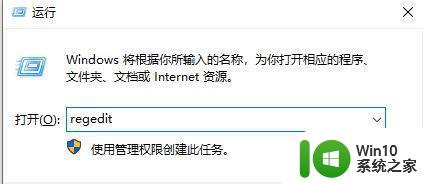
2、定位到HKEY_CURRENT_USERSoftwareMicrosoftWindowsCurrentVersionSearchFlighting�SearchBoxTransparencyBackground
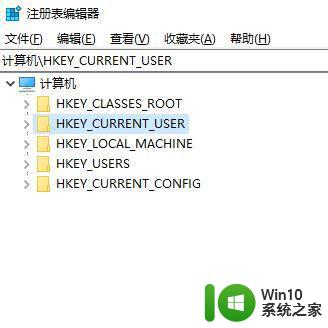
方法二:
1、在左下角的搜索框中输入“powershell”回车,右键点击以管理员身份运行“Windows PowerShell”。
2、在管理员:Windows PowerShell中输入一下指令:
Get-AppXPackage -Name Microsoft.Windows.Cortana | Foreach {Add-AppxPackage -DisableDevelopmentMode -Register "$($_.InstallLocation)AppXManifest.xml"}
方法三:
1、Windows+R打开运行,在运行中输入“regedit”回车,打开注册表编辑器。
HKEY_CURRENT_USERSOFTWAREMicrosoftWindowsCurrentVersionSearchFlighting�WhiterSearchBox和HKEY_CURRENT_USERSOFTWAREMicrosoftWindowsCurrentVersionSearchFlighting1WhiterSearchBox把右侧窗口中Value值的数据数值修改为0。
方法四:
系统下新建一个记事本文件,将下面的命令复制到该记事本中:
@echo off
REG DELETE HKCUSoftwareMicrosoftWindowsCurrentVersionSearchFlighting� /f
REG DELETE HKCUSoftwareMicrosoftWindowsCurrentVersionSearchFlighting1 /f
之后点击另存为,文件类型选择所有类型,文件名名字后需要加上.bat(如taskbar.bat),生成一个bat文件。
之后在Cortana中搜索任务计划,右键任务计划程序库,选择新建任务。常规选项卡下名字描述随意,触发器中新建,条件为启动时。操作选项卡中新建,执行脚本通过浏览选择上面创建的bat文件,确定。设置选项卡下由于默认设置为超过x天停止任务勾选,建议您手动到该选项卡下取消勾选,使该任务没有超时限制。另外,触发器在新建时也有该选项,请确保该项没有被勾选。
以上就是win10底部任务栏灰白色如何修复的全部内容,有遇到这种情况的用户可以按照以上方法来解决,希望能够帮助到大家。